Come Liberare Spazio su iPhone e iPad
 Il modo in cui viene gestito lo spazio su iPhone e iPad può apparire bizzarro a chi viene dal mondo Windows. Ogni file esiste solo in quanto collegato a una particolare applicazione, e l’applicazione stessa conteggia i file come parte di sé. In pratica le fotografie vengono conteggiate, come memoria e spazio occupato, nella galleria, i libri come Kindle, i video nel riproduttore musicale. Ha senso, davvero, questo modo di ragionare, ma crea anche dei problemi quando si deve cominciare a mettere ordine su iPhone e iPad. Anche se non è intuitivo al massimo, è comunque possibile liberare spazio sui dispositivi Apple senza fare troppa fatica. Vediamo come.
Il modo in cui viene gestito lo spazio su iPhone e iPad può apparire bizzarro a chi viene dal mondo Windows. Ogni file esiste solo in quanto collegato a una particolare applicazione, e l’applicazione stessa conteggia i file come parte di sé. In pratica le fotografie vengono conteggiate, come memoria e spazio occupato, nella galleria, i libri come Kindle, i video nel riproduttore musicale. Ha senso, davvero, questo modo di ragionare, ma crea anche dei problemi quando si deve cominciare a mettere ordine su iPhone e iPad. Anche se non è intuitivo al massimo, è comunque possibile liberare spazio sui dispositivi Apple senza fare troppa fatica. Vediamo come.
Capire chi occupa lo spazio
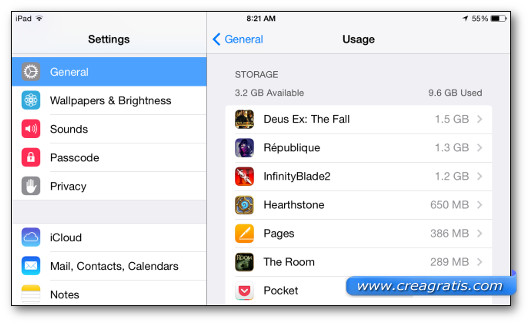
Come in ogni cosa anche quando si decide di liberare spazio su iPhone e iPad è necessario capire bene da dove si parte e dove si vuole arrivare. In questo casi si tratta di conoscere quanta memoria occupa ogni singola applicazione, e come. Per saperlo è sufficiente aprire la lista delle applicazioni installate, dalle impostazioni, e leggere il numero che appare a fianco di ogni voce. Come già detto prima, quel numero corrisponde sia alla memoria occupata dall’applicazione stessa che da tutti i file a lei associati. Per capire quanto pesa l’applicazione in sé è necessario toccare il nome dell’applicazione e andare a leggere il dettaglio.
Far questo ci permette di capire cosa eliminare, e cosa tenere. Alcune applicazioni utili occupano pochissimo spazio, quindi in genere non vale la pena eliminarle.
Disinstallare le applicazioni
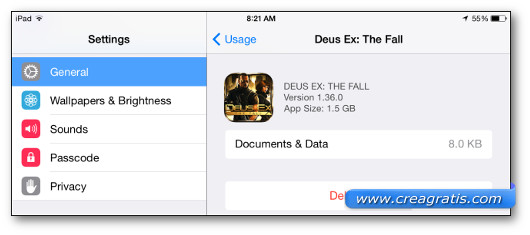
In genere vale la pena eliminare i giochi, in particolar modo se non li utilizziamo. Sono questi quelli che di solito tendono a occupare il maggior spazio in un telefono, e anche quelli da eliminare con meno remore.
Per farlo è sufficiente scegliere il comando corrispondente, sia per eliminare i dati dell’applicazione che per eliminare l’applicazione stessa. Da tenere presente che se l’app è collegata ad iDrive, o a un altro servizio cloud, allora non perdiamo nulla. Semplicemente quando installeremo nuovamente l’applicazione, o il gioco, ritroveremo impostazioni, salvataggi e altro.
Svuotare i dati delle applicazioni
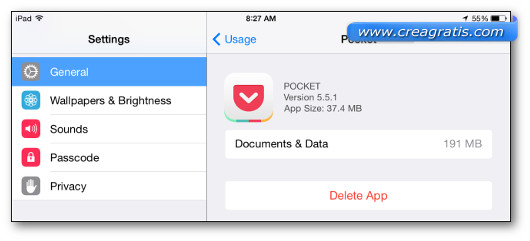
Molte applicazioni hanno più memoria occupata da dati temporanei che dall’applicazione in sé. Kindle, per esempio, o anche Google Drive e Pocket, fanno molto uso di dati salvati offline. La cosa ha senso, molto senso, perché permette di lavorare, leggere, divertirsi anche in assenza di una connessione internet. O di scaricare quello che serve tramite WiFi e non dover così inficiare il traffico dati. Ma molto spesso sono dati utilizzati una volta sola, e che si possono tranquillamente eliminare perché non più utili. Il problema è che non c’è modo di eliminarli facilmente.
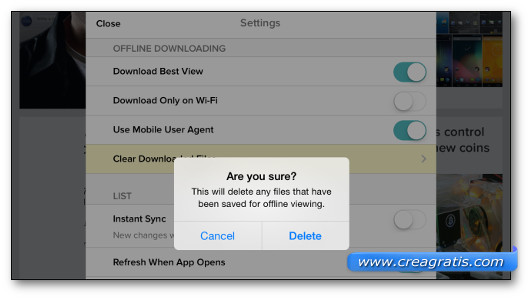
Il modo più drastico per eliminare i dati collegati a una applicazione è eliminare l’applicazione stessa. E poi scaricare e installare nuovamente l’app. A volte però non è necessario essere così drastici, alcune applicazioni permettono di eliminare i dati scaricati dalle impostazioni al loro interno. Però varia da app ad app; comunque molte delle più importanti e famose lo permettono.
Eliminare file multimediali: foto, video, musica
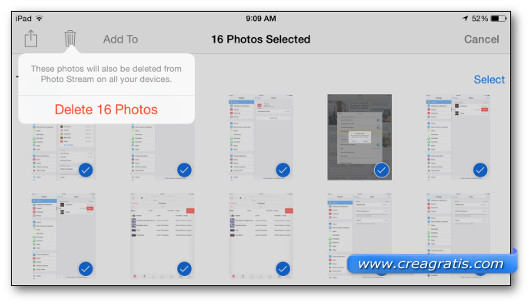
Dopo i giochi, sono foto, musica e video le applicazioni che occupano più spazio. Ma in genere è anche la cosa che è più facile da risolvere: basta aprire le relative applicazioni, selezionare i file da eliminare, e cancellare. Però è consigliabile, anzi, assolutamente raccomandato, avre un servizio che permetta di salvare automaticamente online le proprie foto, le proprie canzoni e i propri video. Di default ci pensa automaticamente l’iPhone, e l’iPad, ma prima di eliminare le foto e i video dei nostri momenti belli meglio controllare di averne una copia al sicuro online.
Eliminare i dati di navigazione
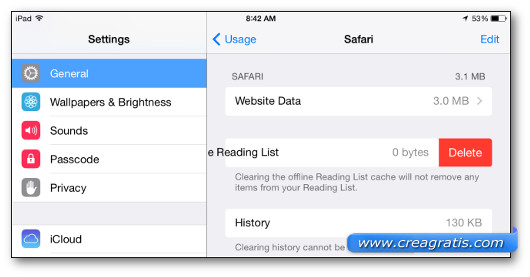
L’ultima cosa consigliata per liberare spazio su iPhone e iPad è svuotare la cache del browser, ed eliminare i dati di navigazione. Si tratta di una delle cose più sottovalutate, ma ogni volta che navighiamo in internet scarichiamo dati. Anche adesso, leggendo questo articolo, il nostro browser sta salvando offline immagini, elementi vari e tutto quello che può servire per migliorare la nostra esperienza. Il che è un’ottima cosa.
Il problema è che dopo qualche tempo questa quantità di dati diventa enorme, e per di più si tratta di dati inutili. E’ consigliabile, quindi, eliminarli: basta scegliere i comandi corrispondenti all’interno del browser, sia che sia Safari che sia un altro. L’unico effetto collaterale è una minor velocità di navigazione subito dopo. Ma si tratta di una cosa temporanea, che si risolve da sola in poco tempo, questione di ore, al massimo un paio di giorni.
